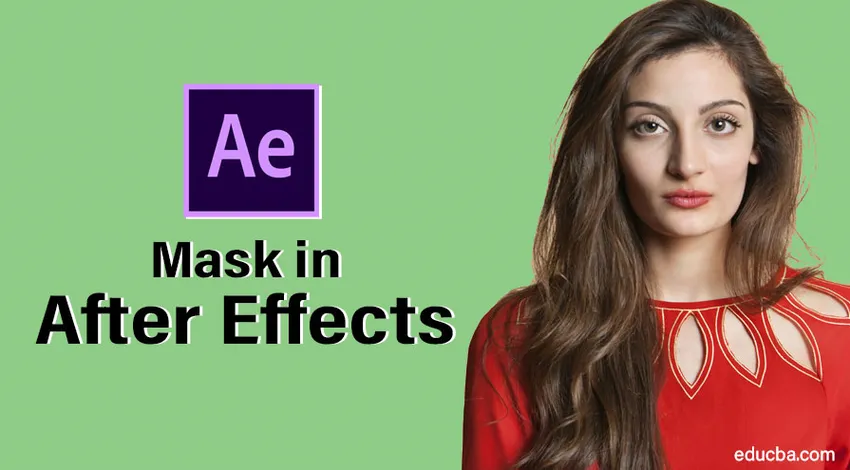
Afbeelding maskeren in After Effects
Maskeren in After Effects is een omtrek of een pad om de eigenschappen van de lagen aan te passen, we kunnen maskeren met tekst, afbeeldingen, video's en vectorafbeeldingen. Er zijn drie soorten maskers, Tracking, samenvoegpaden en traditionele maskeerfuncties. Masking speelt een sleutelrol in de videoproductie-industrie omdat ze na de shoot misschien iets uit de video moeten verwijderen, dus in dat geval geven ze de voorkeur aan alleen maskeren. Het grootste deel van de titelanimatie wordt ook gedaan met tekstmaskering
Je denkt misschien dat masker gemakkelijk verkrijgbaar is in photoshop, premier, enz. Waarom we after-effects moeten gebruiken … kom eens kijken.
Masker maken in After Effects
Er zijn veel manieren om afbeeldingen in After Effects te maskeren, laten we hieronder een paar essentiële stappen bekijken.
Stap 1: Start een nieuwe compositie .
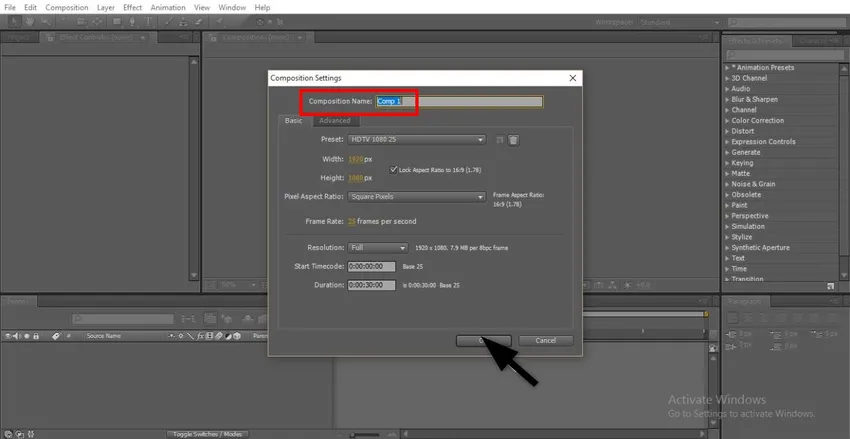
Stap 2: Importeer het beeldmateriaal naar bestand.
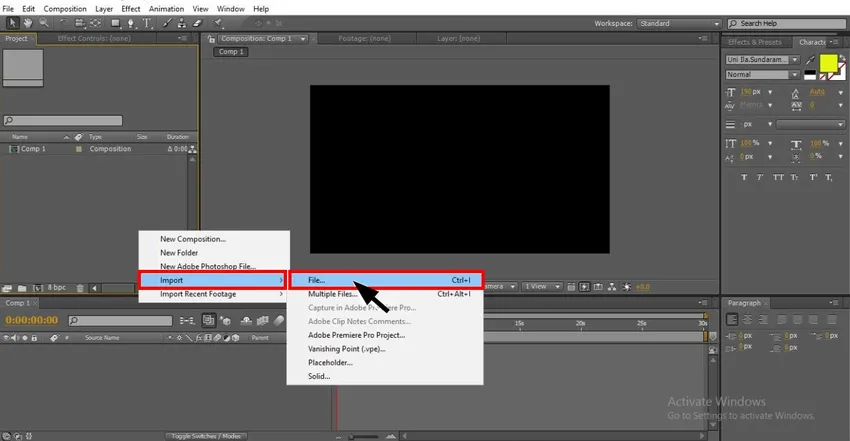
Stap 3: Importeer het beeldmateriaal naar de tijdlijn, importeer altijd een eenvoudig objectief beeldmateriaal wanneer u in het leerproces bent.

Stap 4: Nu moeten we dubbele beelden maken of relevante beelden importeren om te maskeren.
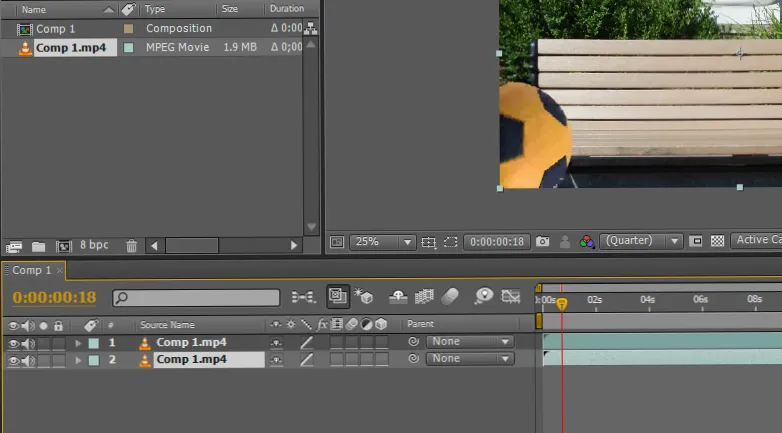
Stap 5: Hier importeer ik een video.
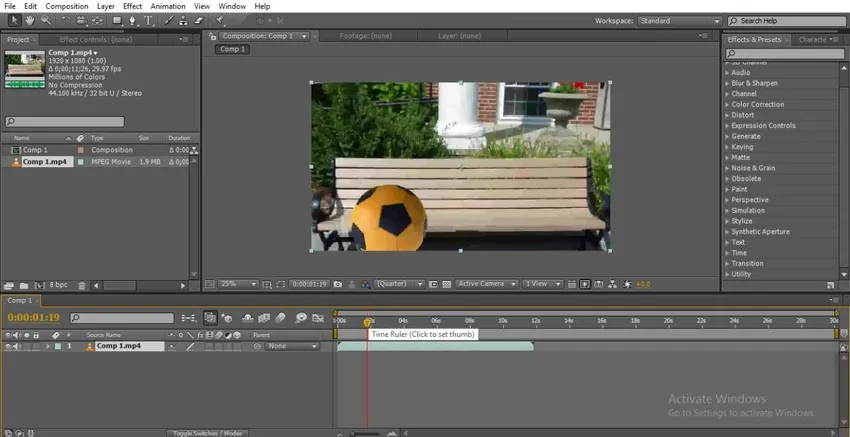
Stap 6: Hier geeft een bal die van de ene naar de andere kant reist tijd aan.
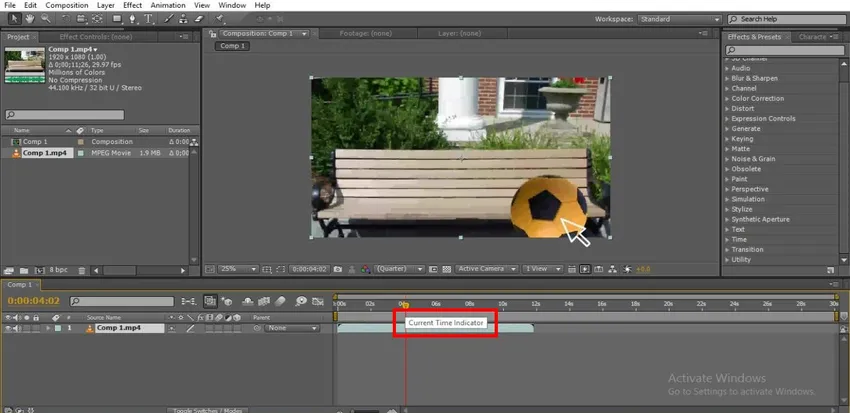
Stap 7: We kunnen een selectiegereedschap of pentool gebruiken om het pad voor maskering te selecteren, hier selecteer ik het pentool om het pad te tekenen.

Stap 8: Selecteer het punt waar we moeten beginnen met maskeren.
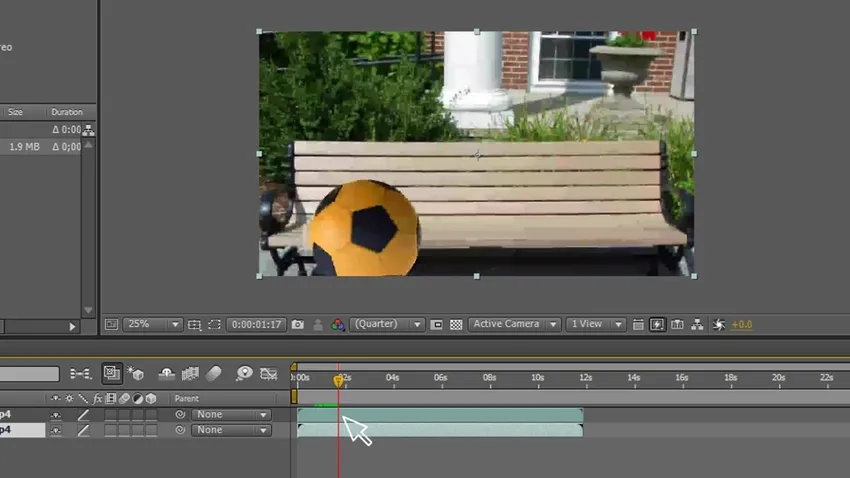
Stap 9: We moeten een pad tekenen met de pen, hier hebben we een omtrek getekend van de bal naar het oppervlak waar we de laag gaan maskeren, we maskeren in de omtrek.
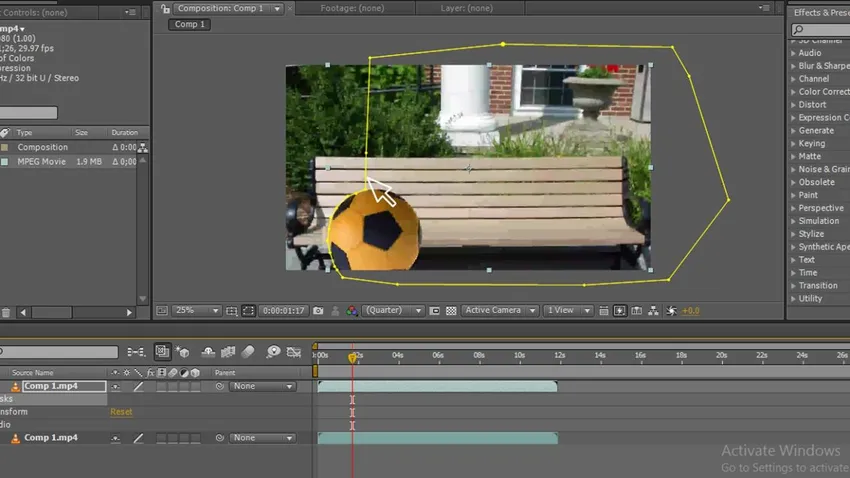
Stap 10: Houd de maskerlaag altijd bovenop, want we moeten originele beelden in de onderste laag plaatsen.
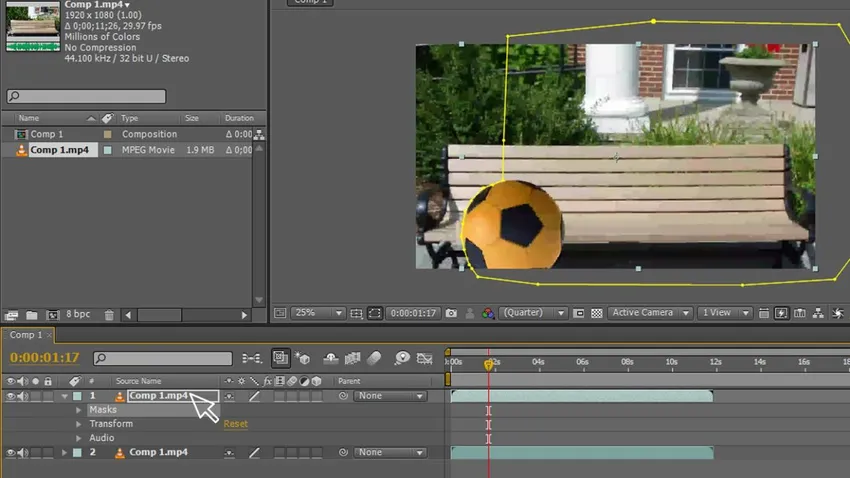
Stap 11: Ga nu naar maskers - masker - maskerpad, hier moeten we de punten selecteren waar we het object met het maskerpad moeten volgen.
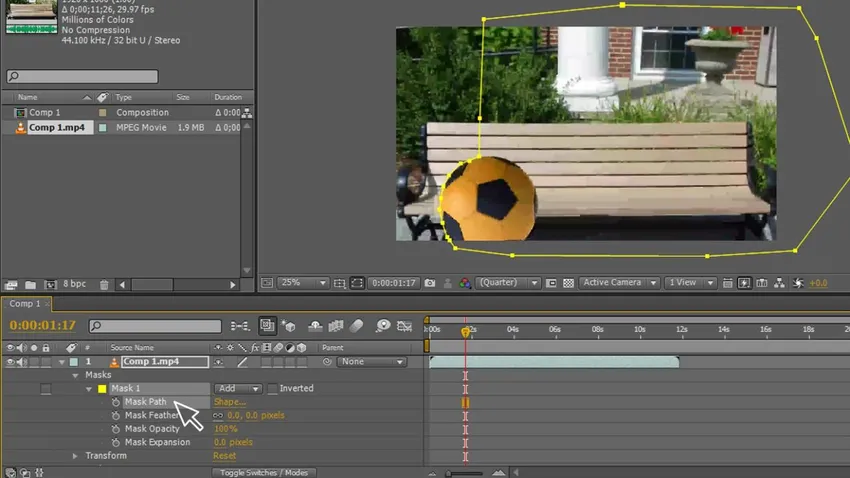
Stap 12: We moeten het pad samen met het object verplaatsen, we hebben drie-vier punten behouden om het object te volgen, we kunnen het masker vinden dat het object volgt
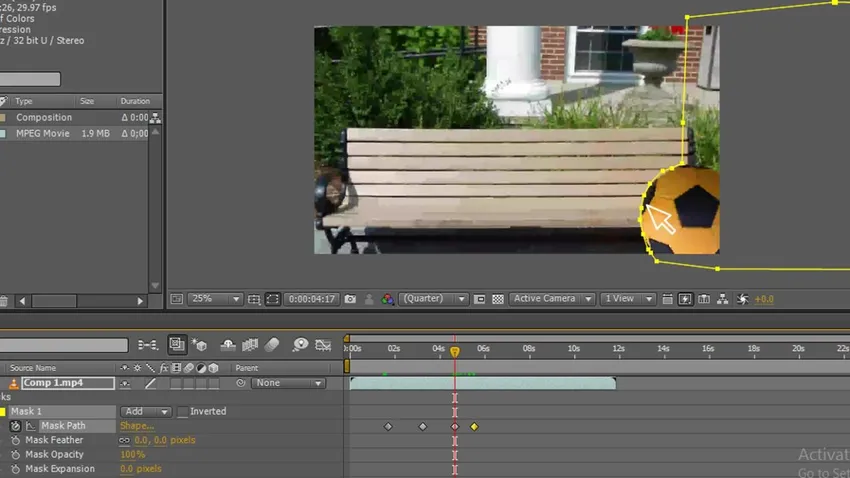
Stap 13: We moeten doorgaan tot de eindbeweging.
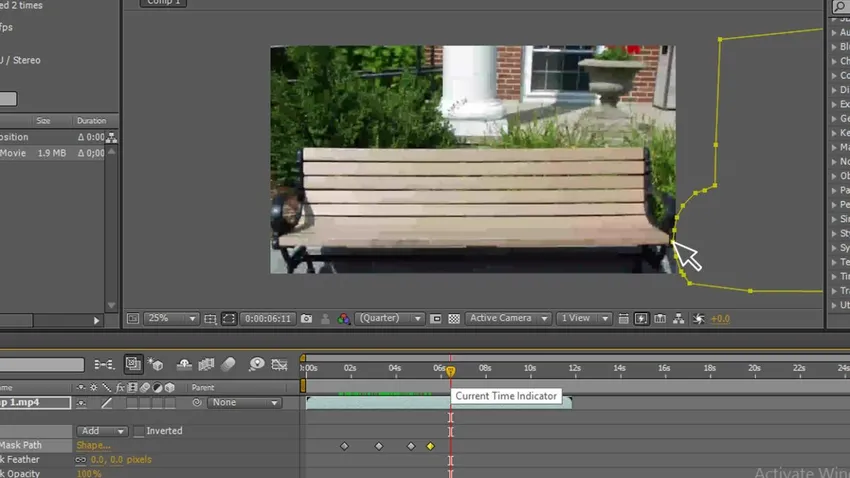
We hebben de tekenvorm voltooid en we hebben het pad gemaakt en ook het pad geanimeerd, het is gewoon een basisproces nu we naar de volgende stap van maskeren gaan, laten we proberen een tekst nu met de bal te maskeren.
Stap 14: Selecteer het tekstgereedschap.
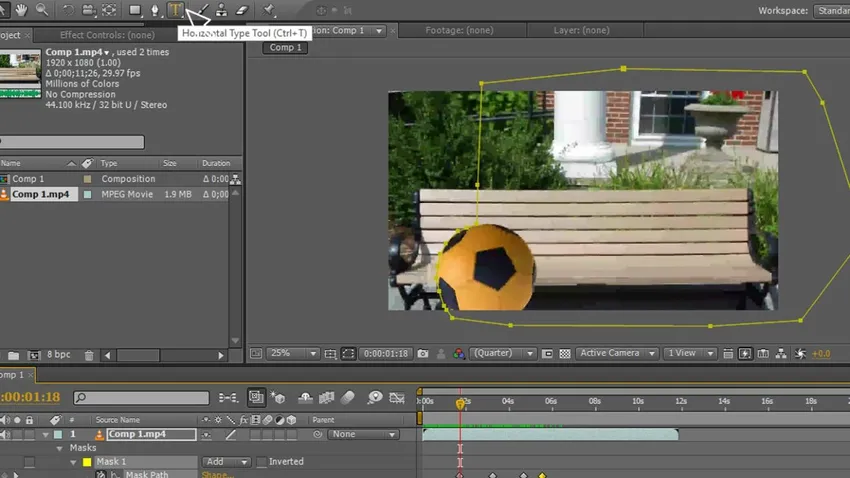
Stap 15: Typ uw tekst.
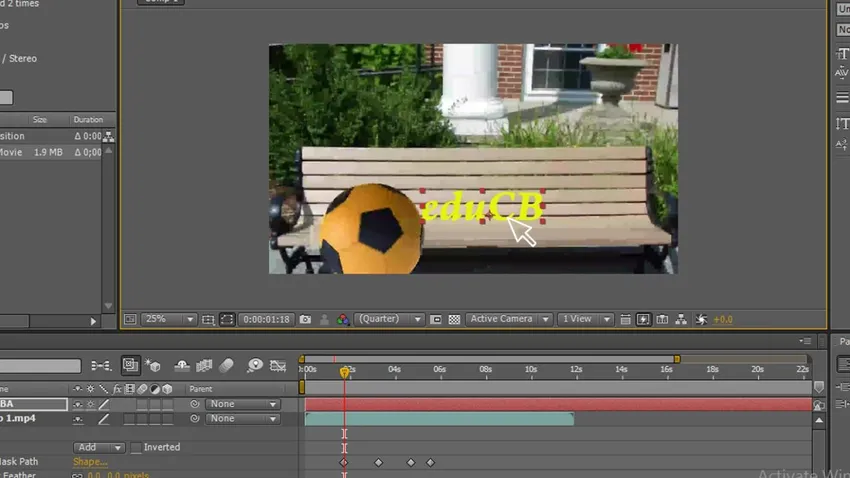
Stap 16: Selecteer de kleur voor de tekst, we moeten elke keer de perfecte kleur selecteren, alleen dan kunnen we er goed uitzien.
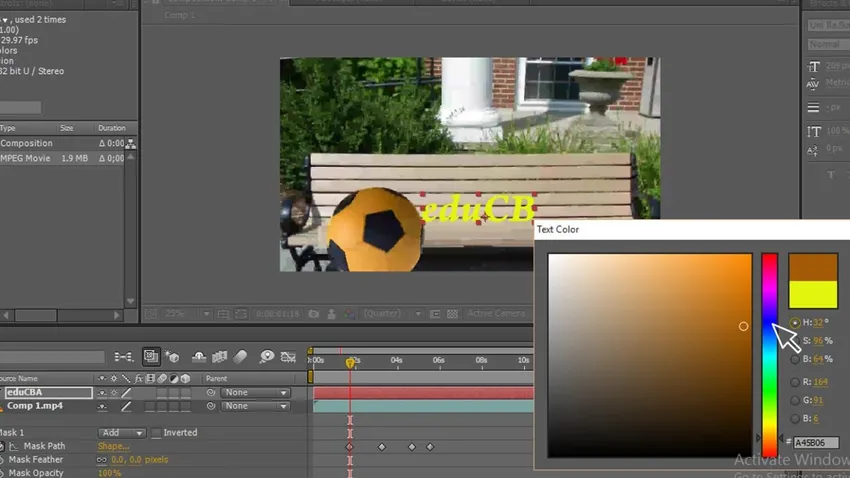
Stap 17: We kunnen hier zien dat we drie lagen beeldmateriaal hebben, dupliceren en tekst, hier hebben we een tekstlaag bovenaan.
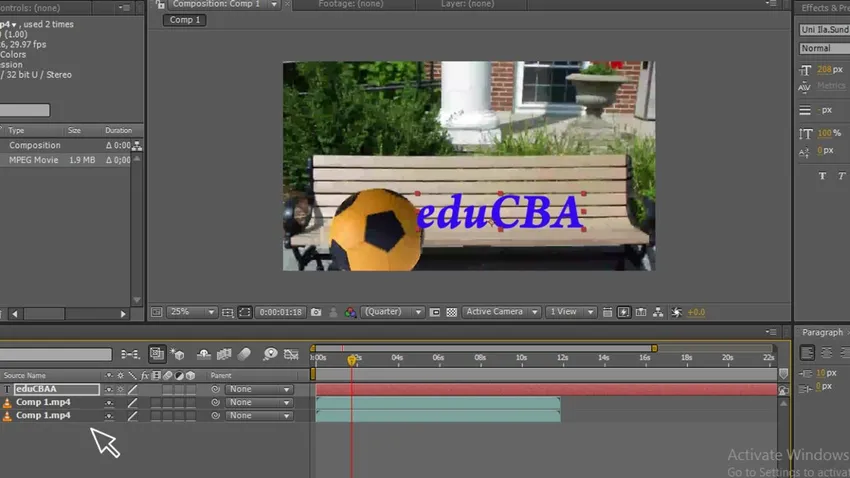
Stap 18: Verplaats de tekstlaag naar het midden zodat we de tekst kunnen maskeren met de bovenstaande laag die eruit ziet als een bal die de tekst maskeert, nu kunnen we de tekst niet zien omdat de maskerlaag de tekst heeft verborgen wanneer we de maskerlaag verplaatsen we kunnen de tekst zien.
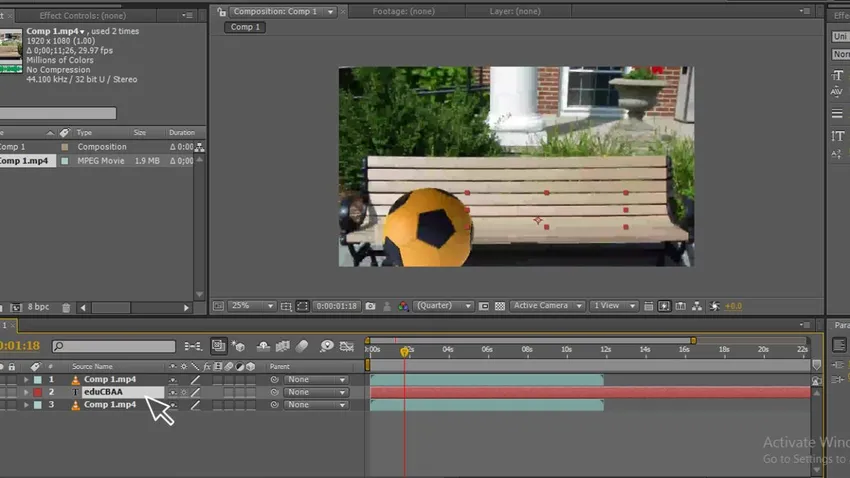
Stap 19: Zie nu de foto, het lijkt alsof de bal de tekst heeft gemaskeerd, we hebben de originele laag onder de tekstlaag in het midden en het bovenste masker.
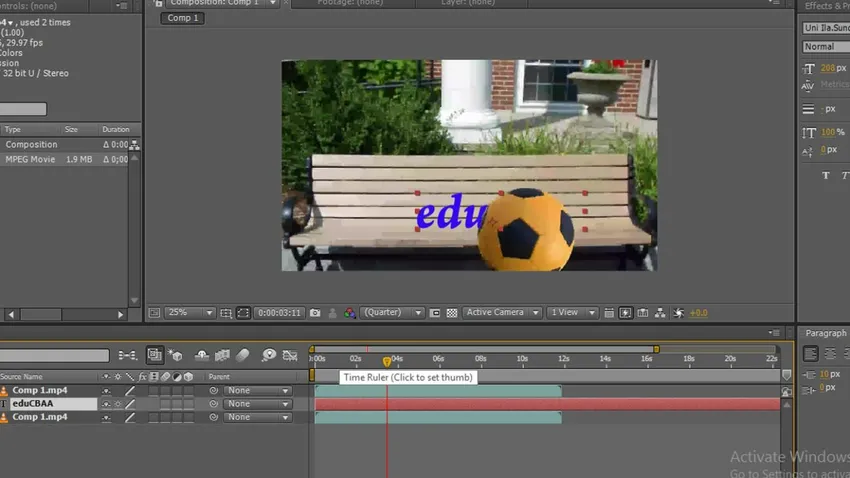
Stap 20: Ga nu naar tekst-transformatie - dekking en verander de waarde van de dekking zoals u wilt, ik heb de dekking als 80 behouden wanneer u dekking toepast, kunnen we een realistisch beeld zien.
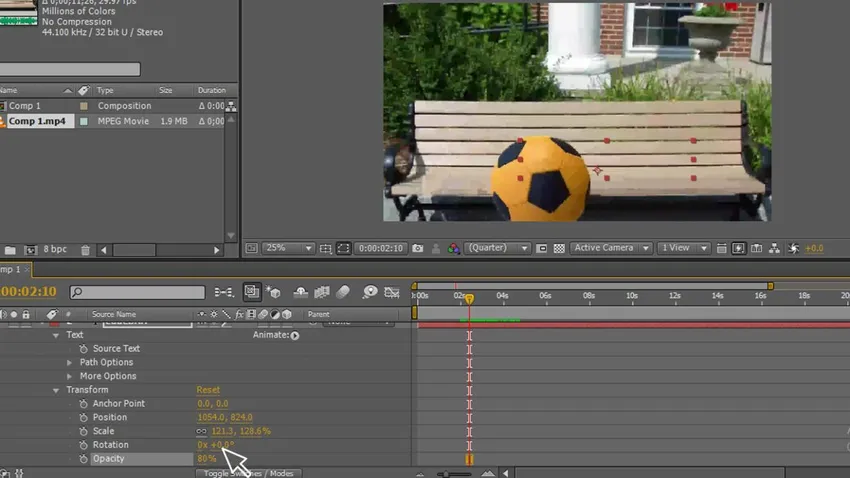
Stap 21: Ga naar masker - masker veer - Verander de veer, het is beter om de veer op elk moment van het object te veranderen, wanneer we voelen dat het object anders is, moeten we de veer veranderen, zodat we een natuurlijk gevoel krijgen van De afbeelding.
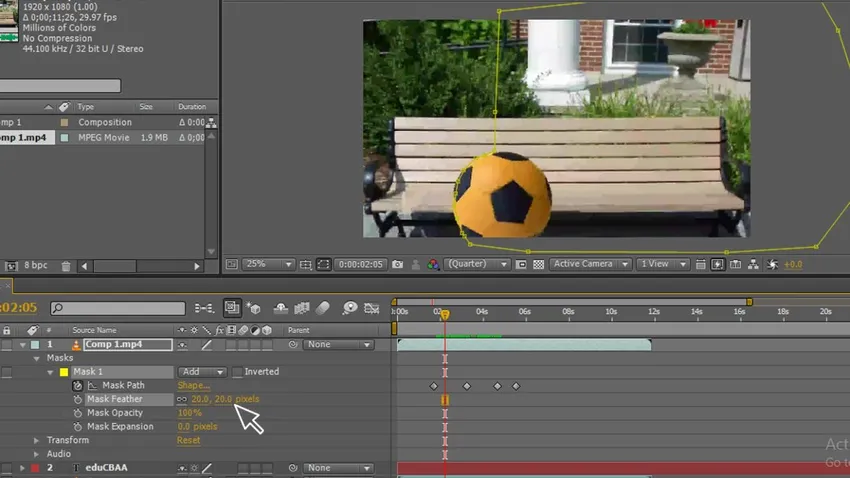
Stap 22: Pas de hoofdframes aan. We moeten de hoofdframes op elk moment aanpassen wanneer het object ons pad verplaatst, wat mogelijk niet overeenkomt met het object, dus we moeten goed observeren en overeenkomen met het pad en de hoofdframes aanpassen aan het object.
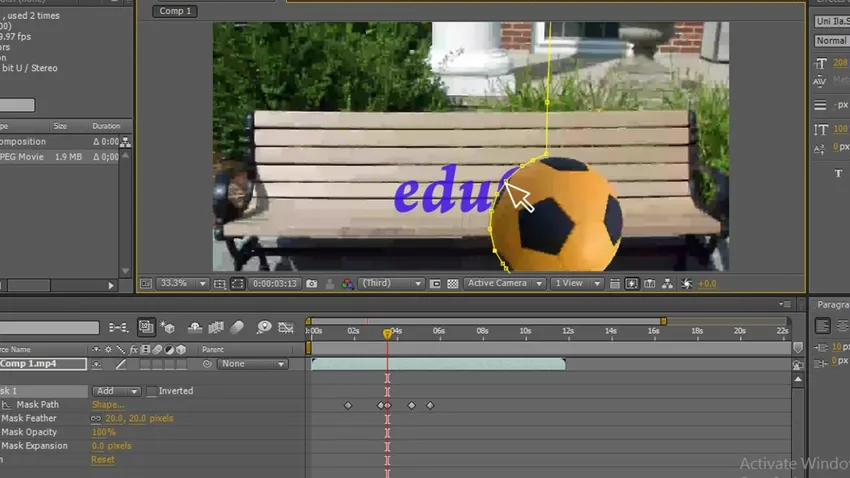
Stap 23: Hier gaan we, nu zien we de animatie.
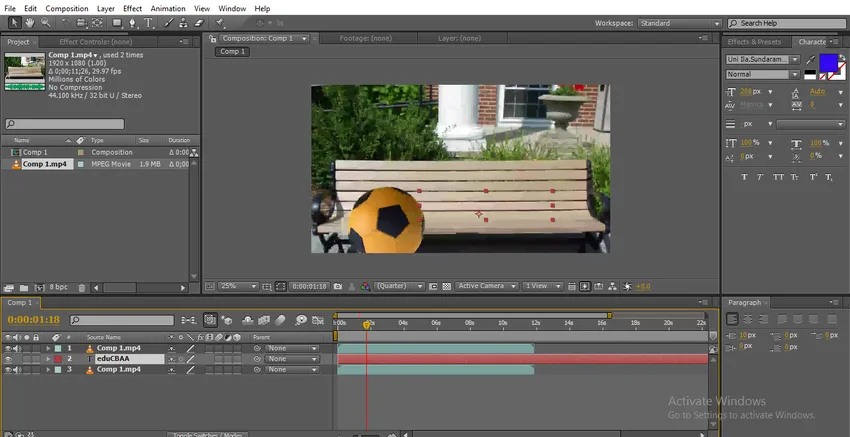
Stap 24: Wanneer de bal beweegt, komt de tekst achter de bal.
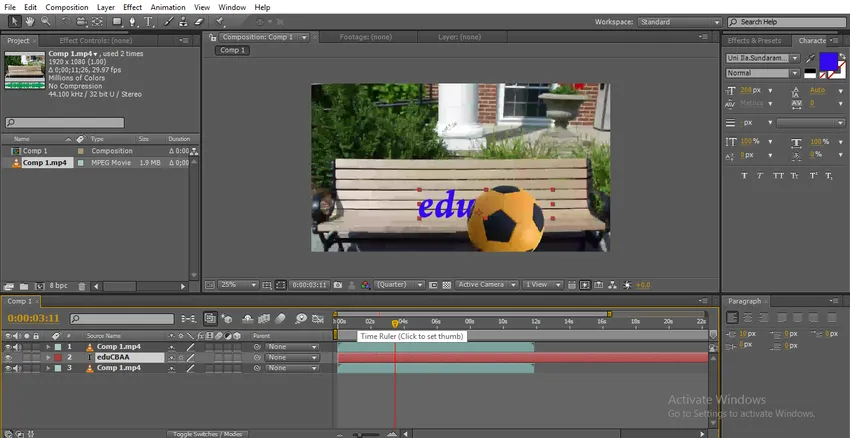
In dit proces hebben we een pad gemaskeerd, we hebben een tekst met een bal gemaskeerd om een beweging te maken, dan repliceren we het, vervolgens tekenden we een pad voor de bal, vervolgens animeerden we het pad om verder te gaan, en we creëerden en plaatsten de tekst onder de maskerlaag en boven de oorspronkelijke laag, vervolgens animeerden we de bal met het gevoel dat de bal de tekst heeft gemaskeerd.
Kleine tekst maskeren
Volg de onderstaande stappen om kleine tekst te maskeren.
Stap 1: Start een nieuwe compositie.
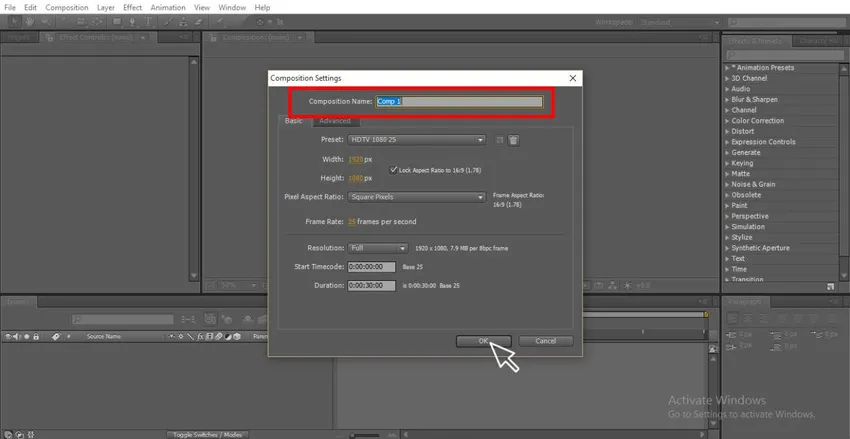
Stap 2: Selecteer de effen laag met een aantrekkelijke kleur.
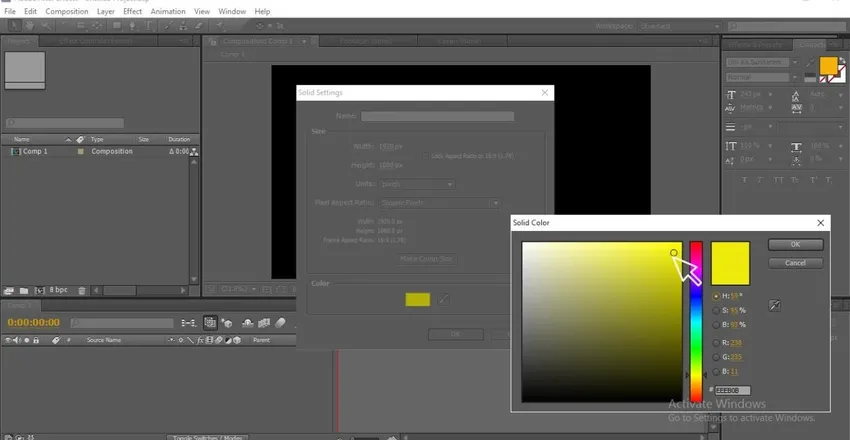
Stap 3: Typ uw tekst met behulp van het tekstgereedschap.
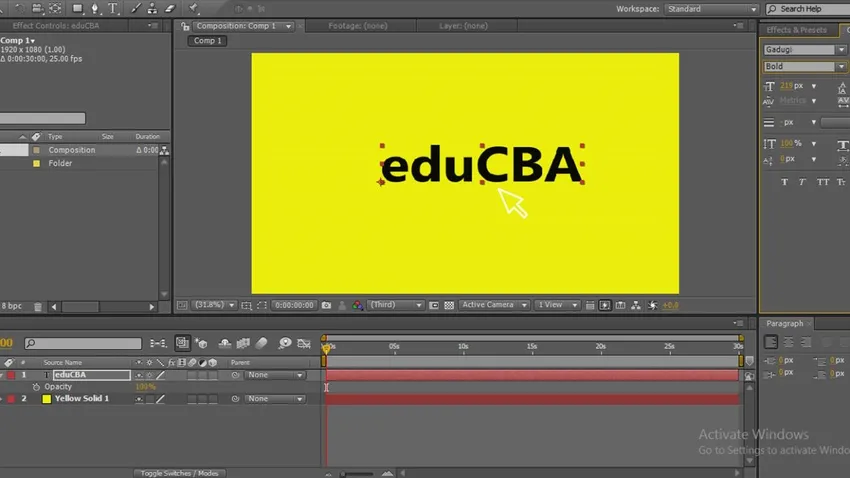
Stap 4: Selecteer een goede stijl die bij uw mening past.
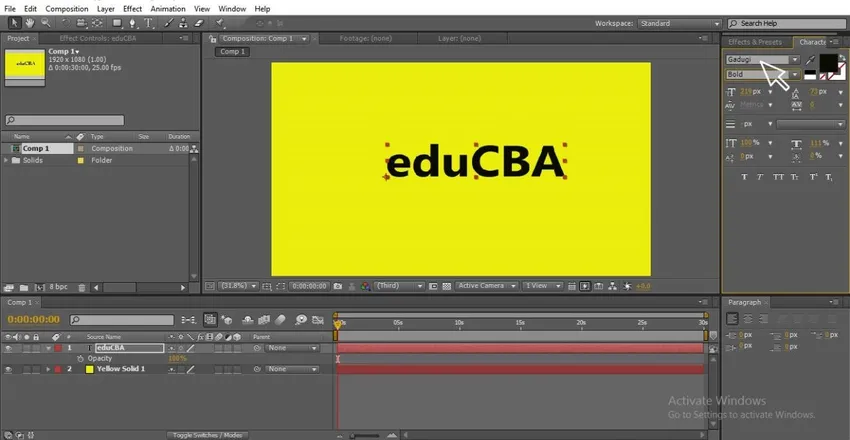
Stap 5: Klik nu met de rechtermuisknop op de tekst en ga naar masker en selecteer een nieuw masker, waar u de snelkoppeling van CTRL + SHIFT + N kunt gebruiken .
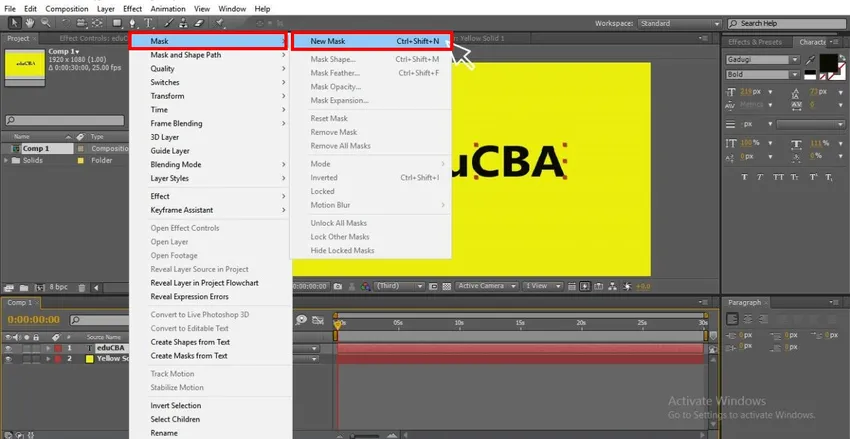
Stap 6: Ga naar tekst en klik op animatie, hier zien we de verschillende soorten animaties.
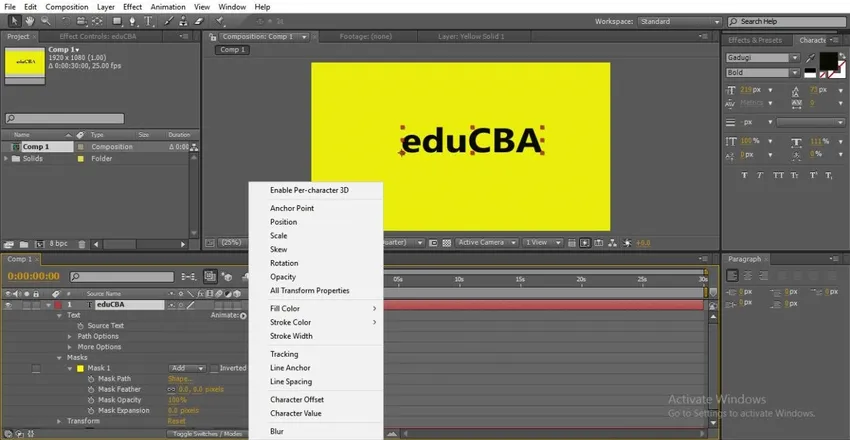
Stap 7: Als we naar de tekst gaan en door de positie te selecteren, kunnen we de tekst animeren.
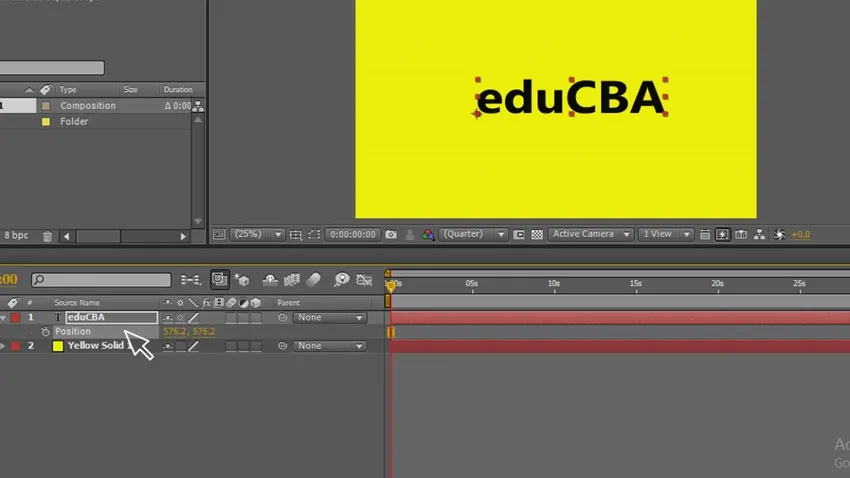
Stap 8: Maar in dit geval wordt tekst in het scherm van de ene naar de andere kant geanimeerd, maar bij het maskeren animeren we binnen het pad, laten we kijken hoe het werkt in de volgende stap.
Stap 9: Ga naar de tekst en klik op animatie en we zullen de sub-opties krijgen, in die selecteer Positie.
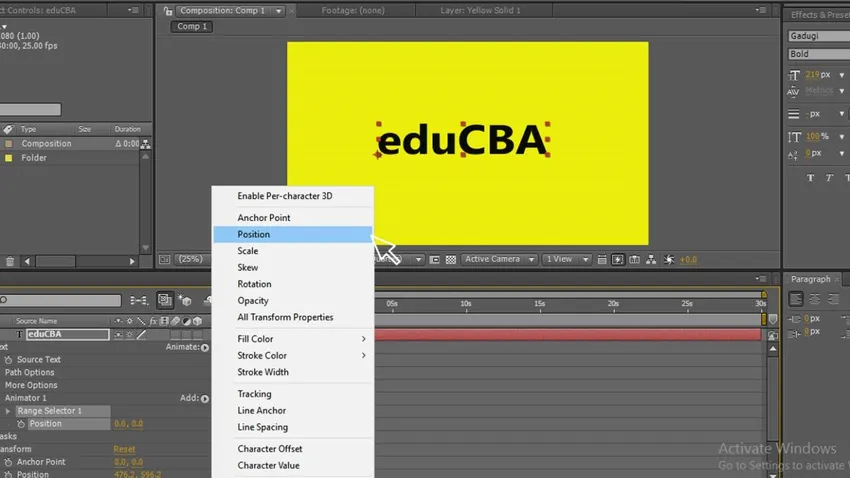
Stap 10: Geef nu twee punten waar te beginnen en waar te eindigen, verander de waarden van begin en einde, geef de startwaarde waar de tekst hier verbergt, ik heb 912 gegeven.
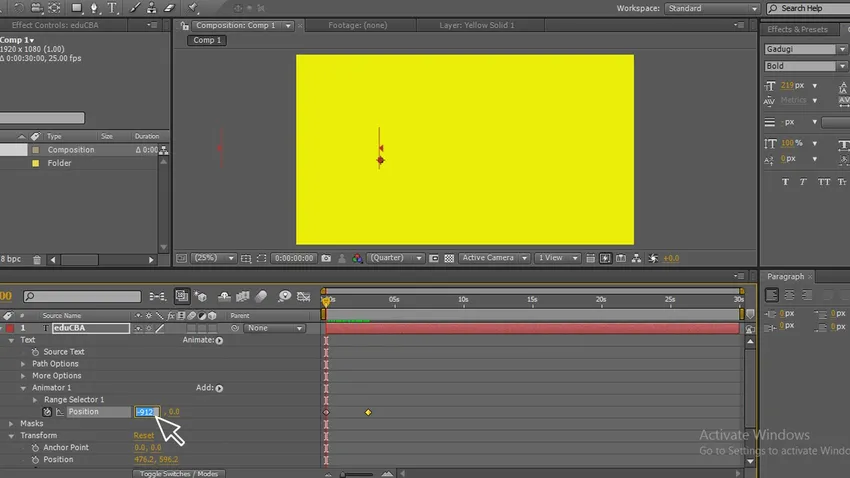
Stap 11: Geef het eindpunt als 0 waar de tekst zijn oude positie krijgt. Nu kunt u zien dat tekst binnen het pad wordt geanimeerd.
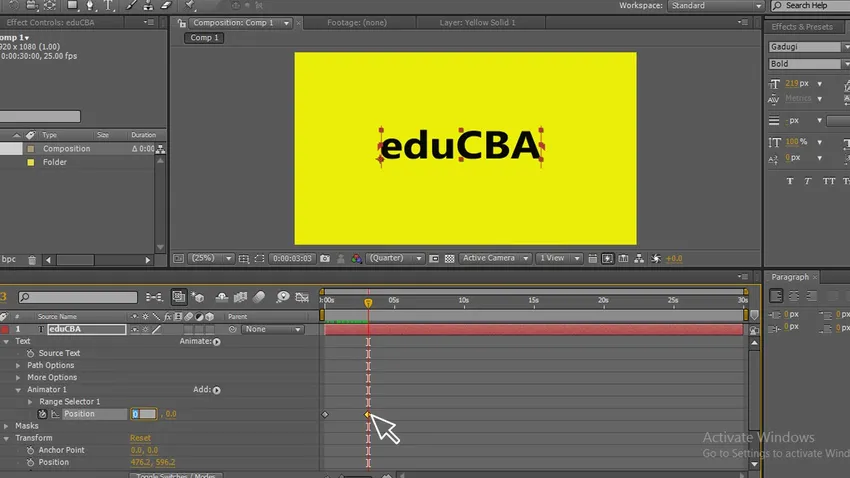
Stap 12: Hier gaan we nu kunnen we zien. Hoe tekst wordt geanimeerd binnen het tekstpad.
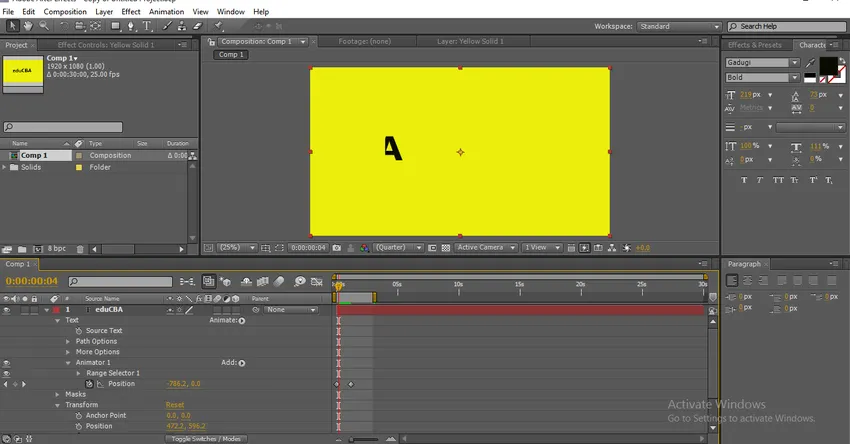
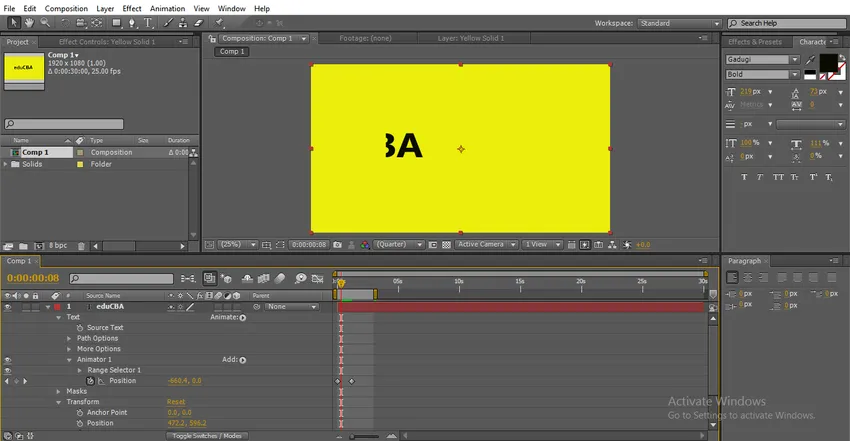
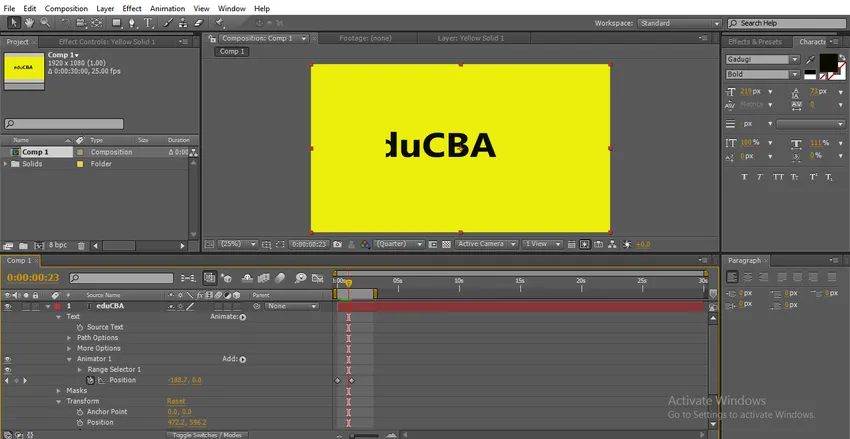
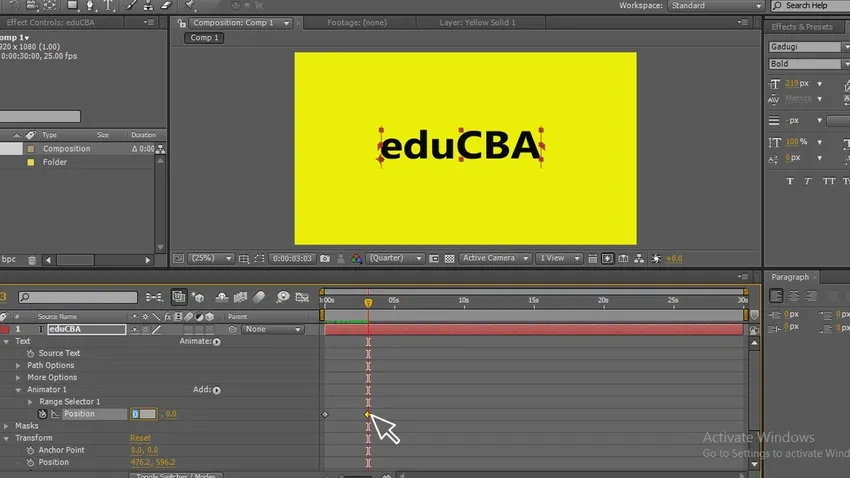
Conclusie
In dit proces hebben we een tekstmasker gemaakt, daarvoor hebben we een tekst geselecteerd en het maskerpad op de tekst toegepast, omdat die tekst is gevuld met de maskering, vervolgens hebben we de tekst geanimeerd, dit type animaties worden gebruikt in digitale logo's en titelanimaties.
Aanbevolen artikelen
Dit is een gids voor Mask in After Effects. Hier bespreken we de stappen voor het maken van een masker in After Effects en maskeren met kleine tekst. U kunt ook onze andere gerelateerde artikelen doornemen voor meer informatie-
- Wat zijn de hulpmiddelen in After Effects?
- Overvloeimodi in After Effects
- Tekstanimatie in After Effects
- 3D-tekst in Photoshop
- Basic After Effects Skills | Je zou moeten weten